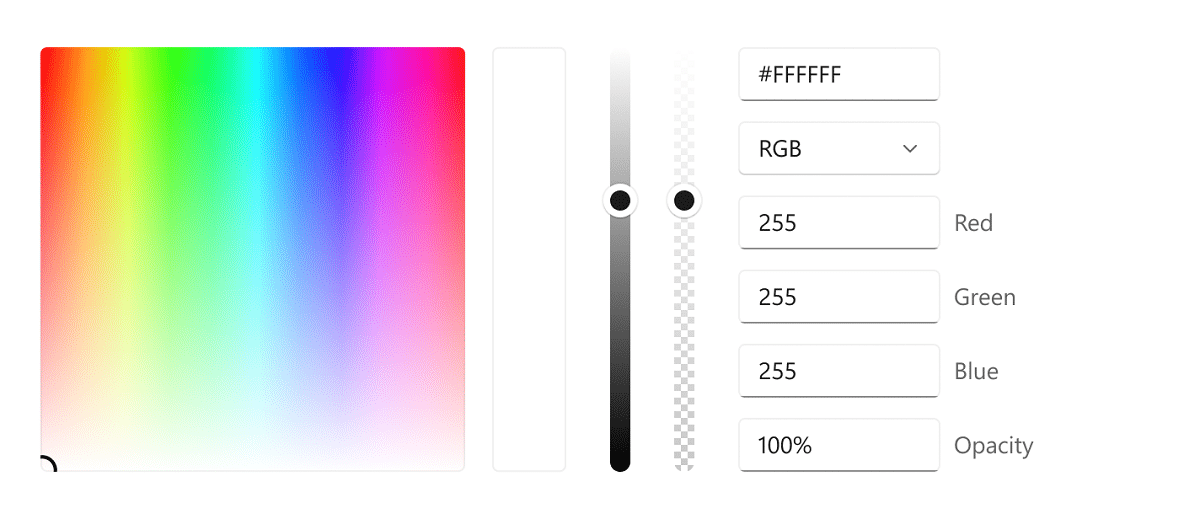
কত রং আছে? আপনি কয়জনকে সনাক্ত করতে বা মনে রাখতে সক্ষম? বিজ্ঞান বলে যে মানুষের চোখ লক্ষ লক্ষ বিভিন্ন রঙকে আলাদা করতে পারে, যদিও সেগুলিকে মনে রাখা এবং শ্রেণীবদ্ধ করা আমাদের পক্ষে সবসময় সহজ নয়। আমি চাই আমরা একটি ছিল রঙ বাছাইকারী আমাদের মস্তিষ্কে। এরকম কিছু, স্পষ্টতই, একটি পাইপ স্বপ্ন। কিন্তু আমরা এটা আমাদের কম্পিউটারে রাখতে পারি।
যখন কোন বস্তুর উপর আলো পড়ে, তখন এটি উল্লিখিত আলোর কিছু অংশ শোষণ করে এবং বাকি অংশকে প্রতিফলিত করে, যা কর্নিয়ার মাধ্যমে মানুষের চোখে প্রবেশ করে এবং তারপর পুতুলে, যা লেন্সে পৌঁছানো আলোর পরিমাণ নিয়ন্ত্রণের জন্য দায়ী। অবশেষে, এটি চোখের পিছনে অবস্থিত রেটিনার আলোকে ফোকাস করে। স্পষ্টভাবে, আমাদের চোখ রং ক্যাপচার একটি মহান হাতিয়ার, কিন্তু এটি নির্বাচনযোগ্যতায় ব্যর্থ হয়।
এই পোস্টে আমরা একটি রঙ চয়নকারী কি এবং এর উপযোগিতা বিশ্লেষণ করতে যাচ্ছি। আমরা সেরা রঙ বাছাইকারীদের একটি তালিকাও দেখাব যা পরিবেশন করার জন্য তৈরি করা যেতে পারে উইন্ডোজ। সম্ভাবনার একটি সম্পূর্ণ নতুন জগৎ আমাদের সামনে উন্মুক্ত হয়।
একটি রঙ পিকার কি এবং এটি কি জন্য?
এর নাম অনুসারে, একটি রঙ চয়নকারী হল একটি টুল যা আমাদের ডিভাইসের জন্য রং অন্বেষণ এবং নির্বাচন করতে সাহায্য করে। এটি আমাদেরকে রঙের বিস্তৃত ক্রোম্যাটিক বর্ণালী অফার করে এবং একই সাথে নির্দিষ্ট সিস্টেম এবং প্যারামিটারের উপর ভিত্তি করে একটি নির্দিষ্ট রঙ "চূর্ণবিচূর্ণ" করে: লাল, সবুজ এবং নীল (RGB) টেক্সট বক্স, হিউ-স্যাচুরেশন ভ্যালু (HSV) বা হেক্সাডেসিমালের মাধ্যমে , অন্যদের মধ্যে.
এইভাবে, রঙ নির্বাচকরা আমাদের যে কোনও রঙের টোন সনাক্ত করতে এবং চয়ন করতে দেয়, এমনকি আমরা একটি নির্দিষ্ট ওয়েবসাইটে বা ইন্টারনেটে আমাদের মনোযোগ কেড়েছে এমন কোনও ছবিতে যে রঙটি দেখেছি তা পুনরুত্পাদন করতে দেয়। প্রথম নজরে, এটি একটি খুব বিস্তৃত এবং অব্যবহারিক ফাংশন বলে মনে হতে পারে, কিন্তু সত্য হল যে এটি কিছু নির্দিষ্ট কাজে দুর্দান্ত সুবিধা প্রদান করে যেমন চিত্র সম্পাদনা, এর প্রকল্প একটি ওয়েবসাইটের ডিজাইন বা একটি সৃষ্টি লোগোকয়েকটি উদাহরণের নাম দিন।
সঠিক রঙ নির্বাচন টুল নির্বাচন আপনাকে সাহায্য করবে দৃশ্যত একটি ছবি বা ভিডিও অপ্টিমাইজ করুন, এইভাবে আমাদের ব্লগ, সামাজিক নেটওয়ার্ক এবং ওয়েব পৃষ্ঠাগুলির জন্য আরও আকর্ষণীয় সামগ্রী অর্জন করা।
সংক্ষেপে, একটি ভাল রঙ নির্বাচক ব্যবহার ইন্টারনেটে আমাদের অভিজ্ঞতায় আমূল পরিবর্তন আনতে পারে। এটি একাডেমিক এবং পেশাদার উভয় ক্ষেত্রেই আমাদের কাজ এবং প্রকল্পগুলিতে গুণমানের একটি লাফানোর অর্থও হবে৷
সেরা রঙ চয়নকারী (আমাদের শীর্ষ 7)
আমরা আপনাকে আমাদের তালিকা থেকে বেছে নিতে সাহায্য করি সেরা রঙ বাছাইকারী, সেগুলি সব Windows 10 এ উপলব্ধ:
কালার বাগ
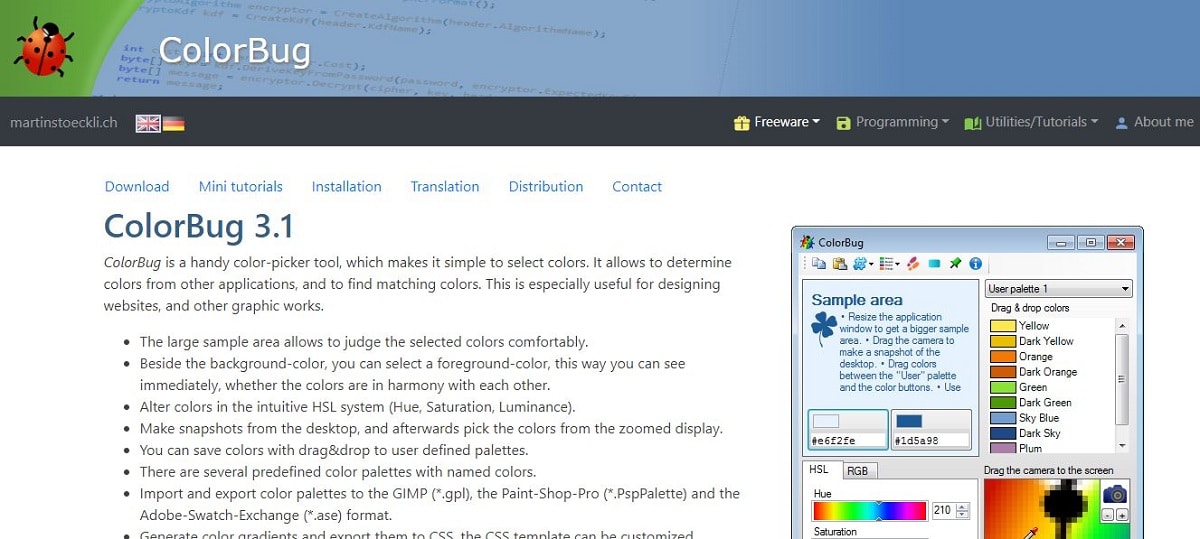
কালার বাগ, পিসির জন্য চমৎকার ফ্রি কালার পিকার
আমরা সঙ্গে আমাদের নির্বাচন শুরু কালার বাগ, একটি আকর্ষণীয় উইন্ডোজ অ্যাপ্লিকেশন যা আমাদের সমস্ত প্রকল্পের সঠিক রঙের বিষয়ে সিদ্ধান্ত নিতে সাহায্য করবে। এই টুলটি স্ক্রিনের যেকোনো এলাকায় যে কোনো রঙ শনাক্ত করতে সক্ষম।
এর ইতিবাচক পয়েন্টগুলির মধ্যে আমাদের অবশ্যই এর স্বজ্ঞাত ইন্টারফেস উল্লেখ করতে হবে যার মধ্যে রয়েছে a প্রিভিউ নীচের ডানদিকে, সেইসাথে একটি প্রাথমিক জুম্ যা “+” এবং “-” বোতাম দিয়ে চালিত হয়। এর ক্ষমতাগুলি উপভোগ করতে আমাদের অবশ্যই ক্যামেরা বোতামটি পছন্দসই এলাকায় ক্লিক করে টেনে আনতে হবে। তারপর আমরা ক্যাপচার করা খণ্ডের মধ্যে পছন্দসই রঙ চয়ন করতে পারি।
কালার বাগ বেশ কিছু অফার করে প্রি-কনফিগার করা রঙ প্যালেট, যদিও "কালার প্যালেট" মেনু থেকে আমরা অন্যান্য প্রোগ্রামগুলির মধ্যে GIMP এবং PaintShop Pro-এর সাথে সামঞ্জস্যপূর্ণ অন্যান্য প্যালেটগুলি আমদানি করতে পারি৷ সব মিলে এই সফ্টওয়্যারটিকে সেখানকার সেরা বিনামূল্যের রঙ বাছাইকারীদের মধ্যে একটি করে তোলে।
লিঙ্ক: কালার বাগ
কালারপিক আইড্রপার
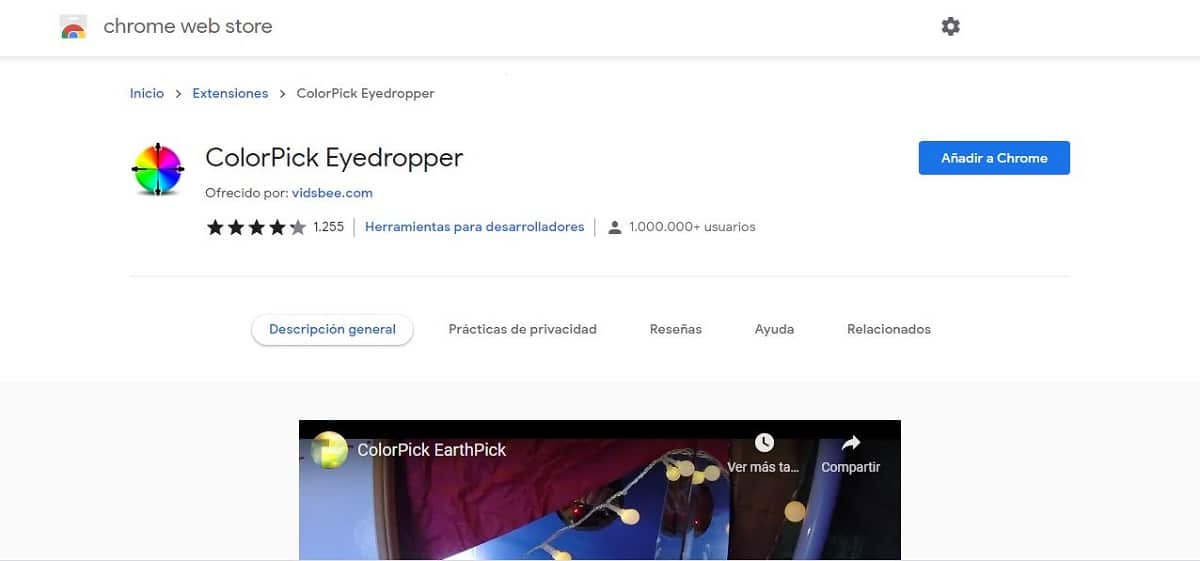
রঙ সনাক্তকরণ এবং সাজানোর জন্য একটি সহজ ক্রোম এক্সটেনশন: কালারপিক আইড্রপার
কালারপিক আইড্রপার এর জন্য একটি এক্সটেনশন ক্রৌমিয়াম যার সাহায্যে ব্রাউজার দিয়ে খোলার মাধ্যমে একটি ওয়েবসাইট বা ছবির কালার কোড পেতে সক্ষম হবেন। এটির ব্যবহার সহজ: আমরা যে রঙের বিন্দুতে চাই সেটিতে শুধু ক্লিক করুন (বা R কী টিপুন) এবং আমরা স্বয়ংক্রিয়ভাবে হেক্সাডেসিমাল সহ বিভিন্ন ফরম্যাটে রঙের কোড পেয়ে যাব।
তার সবচেয়ে অসামান্য ফাংশন মধ্যে যে ম্যাগনিফাইং গ্লাস বা জুম, একটি ওয়েব বা একটি চিত্রের এলাকাটি আরও বিস্তারিতভাবে অন্বেষণ করতে। এই নির্বাচকের আরেকটি সুবিধা হ'ল এটি ব্যবহারকারীকে যেকোন প্রশ্নের উত্তর দেওয়ার জন্য একটি দরকারী সহায়তা পরিষেবা সরবরাহ করে।
লিঙ্ক: কালারপিক আইড্রপার
চিত্র রঙ চয়নকারী
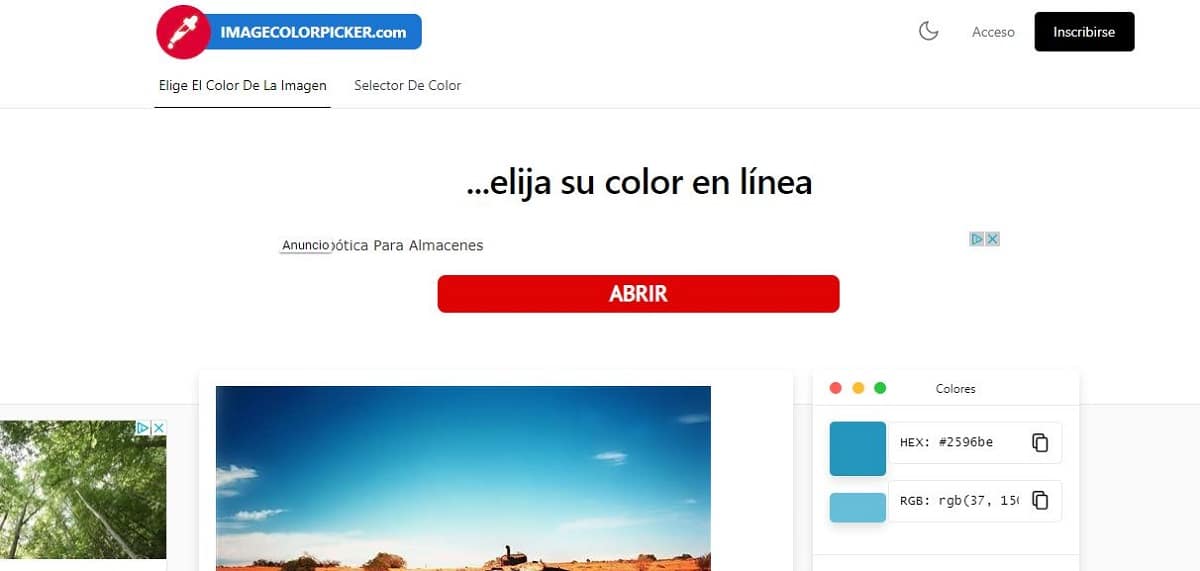
সহজ অনলাইন কালার পিকার: ইমেজ কালার পিকার
যারা তাদের কম্পিউটারে কোনো এক্সটেনশন বা প্রোগ্রাম ইন্সটল না করেই নিয়মিত ব্যবহারের জন্য একটি কালার পিকার খুঁজছেন, তারা এতে পাবেন চিত্র রঙ চয়নকারী একটি ভাল সমাধান। এবং এটি হল যে এই নির্বাচকটি একটি ওয়েবসাইটে হোস্ট করা হয়েছে, তাই এটি অনলাইনে সহজে এবং দ্রুত ব্যবহার করা যেতে পারে।
এটা কিভাবে কাজ করে? সহজ, অসম্ভব: আমাদের যা করতে হবে তা হল ওয়েবে প্রবেশ করতে হবে, আমাদের কম্পিউটার থেকে একটি ছবি বা ছবি আপলোড করতে হবে এবং HEX, RGBB বা HSV ফরম্যাটে রঙ বের করতে এর যে কোনো এলাকায় ক্লিক করতে হবে।
লিঙ্ক: চিত্র রঙ চয়নকারী
শুধু রঙ চয়নকারী

জাস্ট কালার পিকার - ডিজাইনার এবং ডিজিটাল শিল্পীদের জন্য উপযুক্ত
আমরা যা খুঁজছি তা যদি একটি রঙ চয়নকারী হয় যা শৈল্পিক বা পেশাদার ব্যবহারের জন্য আরও ভিত্তিক হয়, শুধু রঙ চয়নকারী এটি একটি দুর্দান্ত বিকল্প।
কিভাবে ছবি বন্দী করা হয়? আপনাকে যা করতে হবে তা হল নির্বাচিত রঙের টোনের উপর হোভার করুন এবং টিপুন Alt + X। এইভাবে আমরা তার সংশ্লিষ্ট কোড সহ রঙের "চিপ" প্রাপ্ত করব এবং "কপি মান" বোতামে ক্লিক করে অনুলিপি করব। এছাড়াও, এটির অনেকগুলি এবং ব্যবহারিক ফাংশন রয়েছে: ম্যাগনিফাইং গ্লাস, হিমায়িত চিত্র, পিক্সেলের মধ্যে দূরত্বের গণনা, রঙের কোড ফর্ম্যাটগুলির রূপান্তর, রঙের স্কিম জেনারেটর... তবে সবচেয়ে ভাল জিনিস হল এটি একটি পোর্টেবল অ্যাপ্লিকেশন যেটি আমাদের কম্পিউটারে ইনস্টল করার প্রয়োজন ছাড়াই একটি USB থেকে ব্যবহার করা যেতে পারে।
জাস্ট কালার পিকার একটি সফটওয়্যার ডিজাইনার এবং ডিজিটাল শিল্পীদের জন্য আদর্শ. অকারণে এটি তাদের একজন দ্বারা তৈরি করা হয়নি।
লিঙ্ক: শুধু রঙ চয়নকারী
মাইক্রোসফট ফ্রি কালার পিকার
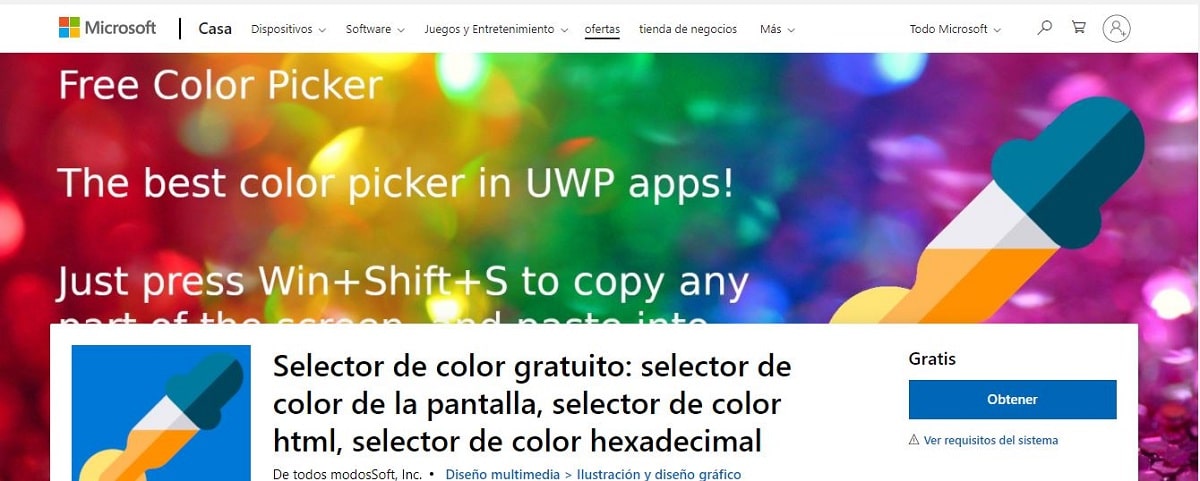
আমরা যদি Windows 10 এর সাথে কাজ করি তবে একটি দুর্দান্ত রঙ নির্বাচক৷
নিঃসন্দেহে, এটি এই তালিকার সেরা সরঞ্জামগুলির মধ্যে একটি। যুক্তির মত, মাইক্রোসফট ফ্রি কালার পিকার এটি Windows দ্বারা এবং এর জন্য ডিজাইন করা সফ্টওয়্যার, যাতে এটি এই অপারেটিং সিস্টেম অফার করে এমন সমস্ত বিকল্প এবং সুযোগগুলির সম্পূর্ণ সদ্ব্যবহার করে৷ অবশ্যই, এটি শুধুমাত্র জন্য উপলব্ধ হবে উইন্ডোজ 10 এবং পরবর্তী সংস্করণগুলি।
এর অন্যতম সেরা গুণ হ'ল পরিচালনার সহজতা। যখন আমরা একটি ছবি ক্যাপচার করতে চাই তার রং বিশ্লেষণ করার জন্য, শুধু চাপুন Win + Shift + S কী এবং এটি ক্লিপবোর্ডে সংরক্ষণ করা হবে। তারপরে আমরা এটিকে মাইক্রোসফ্ট ফ্রি কালার পিকারের প্রধান উইন্ডোতে ডাম্প করব।
ইন্টারফেসটি রঙ সনাক্তকরণ এবং শ্রেণিবদ্ধ করার জন্য অফুরন্ত সম্ভাবনা সরবরাহ করে, যা আমরা পরে অন্যান্য প্রকল্পগুলিতে ব্যবহার করতে পারি। এবং সব সম্পূর্ণ বিনামূল্যে.
লিঙ্ক: মাইক্রোসফট ফ্রি কালার পিকার
রঙ্গক
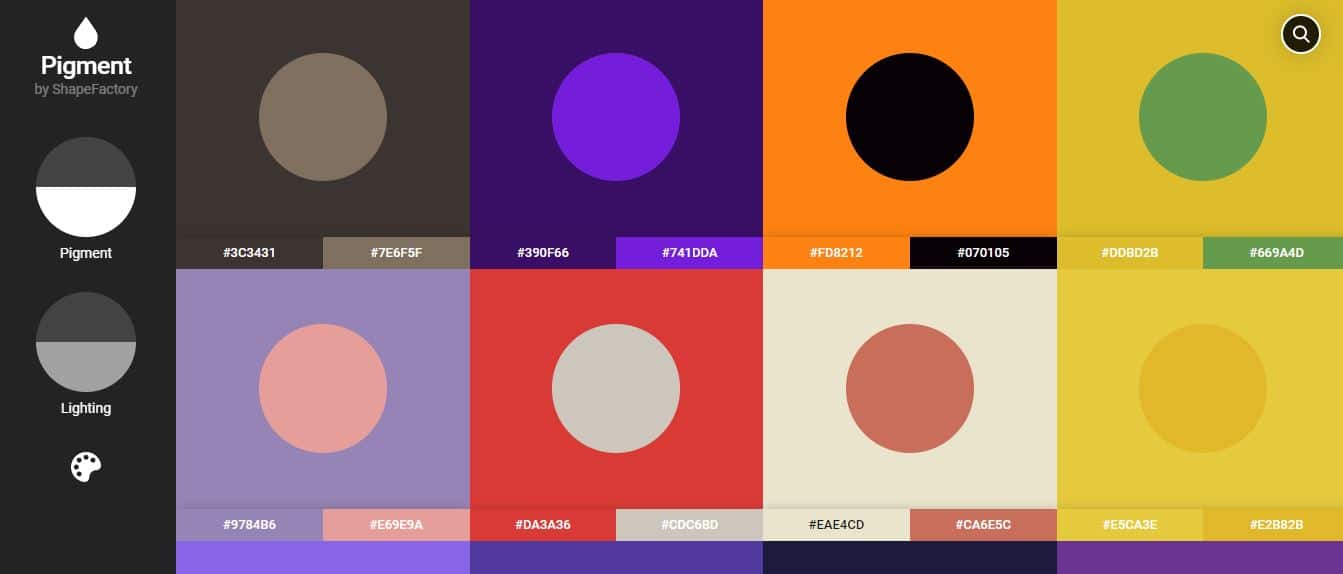
যারা তাদের কাজ বা ব্যক্তিগত প্রকল্পের জন্য একটি ভাল রঙ প্যালেট তৈরি করতে চান তাদের জন্য এটি আরেকটি দুর্দান্ত অনলাইন রঙ চয়নকারী। রঙ্গক এটির একটি খুব চাক্ষুষ এবং সহজেই ব্যবহারযোগ্য ইন্টারফেস রয়েছে। তার গোপনীয়তা হল সহজ থেকে সবচেয়ে জটিল, ধাপে ধাপে যাওয়া, যতক্ষণ না সে খুব পরিমার্জিত ফলাফল অর্জন করে।
প্রথমে আপনাকে একটি সরলীকৃত প্যালেটে একটি রঙ চয়ন করতে হবে। তারপরে আমরা একটি ধীর কিন্তু খুব বিস্তারিত প্রক্রিয়ায় সবকিছু সংরক্ষণ করে উজ্জ্বলতা এবং রঙ সামঞ্জস্য করতে পারি। প্রায় হাতে তৈরি।
সংক্ষেপে, এটি একটি নির্বাচক তার প্রশ্ন উত্থাপন করার পদ্ধতিতে বাকিদের থেকে খুব আলাদা। খুব মূল এবং বিশুদ্ধ, যেহেতু এটি তাদের রং "কপি" করার জন্য চিত্রগুলি ক্যাপচার এবং বিশ্লেষণ করার ধারণার উপর ভিত্তি করে নয়। এবং যে অবিকল কি এটা এত আকর্ষণীয় করে তোলে.
লিঙ্ক: রঙ্গক
রংধনু রঙের টুল
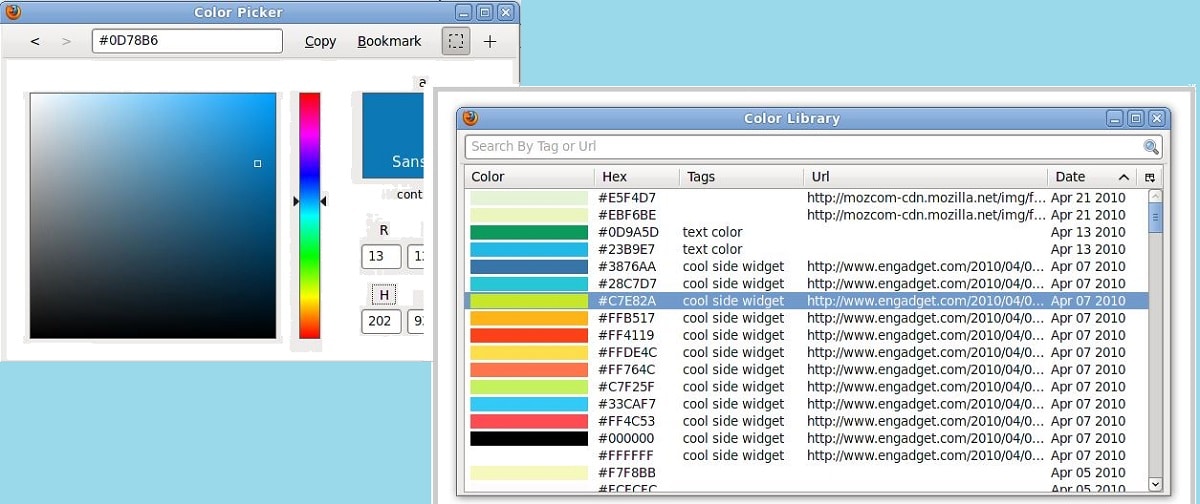
আপনি যদি ফায়ারফক্সকে ব্রাউজার হিসেবে ব্যবহার করেন, রেইনবো কালার টুল হল সবচেয়ে উপযুক্ত কালার পিকার
তালিকাটি বন্ধ করার জন্য আমরা কথা বলব রংধনু রঙের টুল, ব্রাউজারের জন্য একটি আকর্ষণীয় অ্যাড-অন ফায়ারফক্স. এটির সাহায্যে আমরা আমাদের কম্পিউটারের স্ক্রিনের জন্য যেকোনো রঙ বেছে নিতে পারি। এটি ইনস্টল করা এবং ব্যবহার করা খুব সহজ।
মূলত, এই রঙ নির্বাচক আমাদেরকে যা অফার করে তা হল একটি রঙের প্যালেট যা আমরা কার্সার সরানোর মাধ্যমে আমাদের পছন্দ অনুযায়ী অন্বেষণ করতে পারি। পাশের প্যানেলে আমাদের কাছে একটি বর্গাকার থাম্বনেইল রয়েছে যা নির্বাচিত রঙের সাথে সংশ্লিষ্ট রঙের কোড সহ। অন্যান্য সুবিধার মধ্যে, এটি আমাদের পছন্দসই রঙগুলির সাথে একটি লাইব্রেরি তৈরি করতে দেয় যাতে আমরা যখনই চাই তখন ব্যবহার করতে পারি।
যদি ফায়ারফক্স আপনার কম্পিউটারে ডিফল্ট ব্রাউজার হয়, তাহলে এটিই হল সেরা টুল যা আপনি ব্যবহার করতে পারেন।
লিঙ্ক: রংধনু রঙের টুল
সিদ্ধান্তে
সংক্ষেপে, এই সরঞ্জামগুলি কী অফার করে তা সংক্ষিপ্তভাবে পর্যালোচনা করার পরে, এটি বলা যেতে পারে যে একটি বড় গুণ রঙ চয়নকারী আমাদের প্রকল্পে আমাদের প্রয়োজনীয় রঙের সঠিক ছায়া বেছে নিতে বা খুঁজে পেতে আমাদের সাহায্য করার ক্ষমতা তাদের।
একটি বিকল্প হল একটি নির্দিষ্ট চিত্রের রঙ বা একটি ওয়েবসাইটের রঙের পরিসীমা অনুলিপি করা এবং তারপরে এটি আমাদের ধারণায় প্রয়োগ করা। একই লক্ষ্যে পৌঁছানোর আরেকটি উপায় হল আমাদের নিজস্ব সংবেদনশীলতা এবং নান্দনিক বোধকে আপীল করে সেই রঙটি তৈরি করা বা ডিজাইন করা। আগের তালিকায় আমরা এক বা অন্য উপায়ে এটি করার পদ্ধতি দেখেছি। এক্সটেনশন, প্রোগ্রাম, অ্যাপ্লিকেশন বা অনলাইন সম্পদ। এটি আমাদের রুচি বা প্রয়োজনের সাথে সবচেয়ে উপযুক্ত একটি বেছে নেওয়া বা পরিস্থিতি অনুযায়ী সেগুলি ব্যবহার করার বিষয়ে।